Hola os copio una guía que escribí en mediavida no hace mucho (en el post general). Espero que os guste, si tenéis preguntas no dudéis en preguntar.
INTRO
Esta guía os permitirá poder transformar la barra de skills en un menú/buscador complejo, intuitivo y totalmente personalizable.
Esta guía esta inspirada en una idea que un tal lionhart280 posteó en Reddit, todos los méritos sobre la idea para este señor. Yo solo me he ocupado de traducir, probar e intentar mejorar un poco su idea.
EXPLICACIÓN DEL SISTEMA
La guía seguirá los pasos para crear una Hotbar idéntica a la que yo me he hecho, pero intentaré explicar bien el sistema para que cualquiera pueda hacer sus variaciones y jugar con las macros a su gusto. Las combinaciones e ideas no son infinitas pero sí que dan para mucho. Sin más:
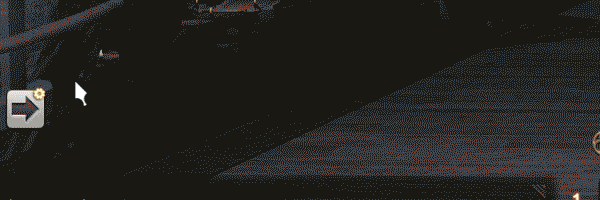
La idea es simple, un icono abre un menu horizontal. Este menu horizontal tiene una serie de iconos que abren un sub-menu. Cada sub-menu tiene la posibilidad de tener diferentes pestañas como si fuera un scroll.
Hay una idea errónea del número de hotbars que tiene FFXIV, a simple vista creemos que son 10 (6 horizontales, 4 verticales), esto crea a veces frustración a la hora de personalizar (no se puede tener 7 barras horizontales a la vez en pantalla!), pero... es que este juego no tiene 10 hotbars, ¡¡tiene 310!!!
¿310? Si, lo que viene siendo 10 hotbars para cada clase. ¿Como se explica esto? pues muy fácil, con esta macro:
/hotbar copy SCH 7 share 5
*Es un ejemplo
Os traduzco la macro: Cogemos la hotbar nº 7 del SCH y la ponemos en la hotbar nº 5 de la clase que ahora mismo llevamos. Es así de simple. Este sistema consiste en jugar con esta macro. Tiene más de laborioso que de complejo.
PASO A PASO
-PASO 1-
preparar nuestras 10 Hotbars
Para este sistema hay que configurar así:
Hotbars 1-2-3-4, las básicas. Creo que 40 skills son suficientes para tu clase. Si os faltan huecos... ya sabéis, ¡os hacéis alguna macro y y a veréis como ahorráis espacio!
Hotbar 5, el Sub-Menu. Esta será la hotbar a la que iremos enviando toda la información.
Hotbar 6, el Menu. Esta será el menú principal.
Hotbar 7-8-9, el almacén. Estas 3 hotbars serán única y exclusivamente para almacenar skills, son las tres hotbars de cada clase que linkearemos a la hotbar 5 (existe una variación, que consiste en que el almacen solo sea el 7 y el 8, dejando el 9 como una hotbar vertical para guardar iconos que nos interesen, yo no creo que sea necesario)
Hotbar 10, la puerta. De esta barra solo usaremos un hueco, y servirá únicamente para abrir el Menu.
-PASO 2-
Shared hotbars
Id al menu de hotbars y dejadlo así:

Solo querremos ver las 6 hotbars horizontales, las 7-8-9 son un almacen de iconos, no hace falta verlas. La hotbar 10 se irá abriendo y cerrando a nuestro gusto.
Id al menu de Shared y dejadlo así:

*El cross Hotbar es indiferente.
Estas son las Hotbars que cambiarán de iconos cada vez que cambiemos de clase. Las 4 primeras, son evidentes, y las 7-8-9 serán el almacen. Es el "Shared" el que nos puede proporcionar hasta 310 hotbars, para nosotros, con "sharear" la 7-8-9 nos sobra.
La 10 nunca cambiara por que es la puerta de entrada al menu. La 5 y la 6 tampoco por que son el menu.
-PASO 3-
Creación de macro para abrir/ocultar Menu
Lo que haremos para empezar es coger la hotbar nº10 y en un hueco pondremos esta macro (LO QUE ESTA EN CURSIVA):
(MACRO OPEN)
/hotbar display 5
/hotbar display 6
/hotbar display 10
Añadidle como icono la flechita hacia la derecha.
Esta macro abrira el nº5 y 6 (vamos, el menu entero) a la vez que se ocultara la hotbar nº 10*.
Ahora crearemos otra Macro (MACRO CLOSE) que pondremos a la izquiera del todo del la hotbar nº6. Ha de ser la misma macro que he puesto aquí arriba, la única diferencia: poner una flecha que señale a la izquierda.
Con este sistema cuando clikemos en MACRO OPEN nos aparecera la hotbar donde esta MACRO CLOSE, y viceversa. Las dos Macros nunca van a coincidir en espacio tiempo. Para dar el efecto de que solo le damos a una macro moveremos las hotbar nº10 y 6 de tal manera que la MACRO OPEN quede encima de la MACRO CLOSE. Así de fácil, así de tonto.
*Para hacer esto primero tendremos que jugar con el menu de Hotbars que he puesto en el paso 2. La intención es dejar sin marcar la hotbar nº10, pero tendréis que ir tocando esa casilla + las dos Macros hasta que deis con la tecla.
-PASO 4-
Ideando el Menu
Vale, ya podemos abrir y cerrar nuestro menu de una manera super Pro digna de Yoshi, ahora vamos a crear nuestro menu. Este es el mío:

1-botón de abertura
2-Companion (Primera pestaña Chocobo. Segunda pestaña lista de monturas)
3-Questeo/leveo (Logs, journals, timers, comidas para levear etc...)
4-Crafting (primera pestaña clases de crafteo y log. Segunda pestaña clases de gathering y logs)
5-Social/Raid (primera pestaña amigos, Free Company, emotes... Segunda pestaña utilidades para Raid y Party Finder)
6-Clases (un sub Menu entero para cambiar de clases-Jobs)
7-Expresiones faciales
8-Emotes
9-Minions
10-Configuracion (Menu de Macros, sonido, ocultación de HUD, Keybind, salir del juego etc....)
11/12- Me sobran para el Duty Finder y el travelling.
Apuntaos en un papelito que pondréis en cada sitio y que secciones haréis, es mejor hacerlo así que ir cambiando después sobre la marcha.
Una vez más, os animo a que personalicéis vuestro Menu con los sub Menus que creáis más apropiados a vuestras necesidades.
-PASO 5-
Almacenar iconos
Una vez hemos decidido que secciones tendrá nuestro menú hay que llenar esas secciones de iconos.
Aquí es cuando entran en juego las hotbars nº 7-8-9. En realidad da un poco igual de que clase vais a utilizar los hotbars. En todo caso he legido las 3 clases de gathering+Culinarian+Alchemist. Son clases que con las 4 hotbars principales van que chutan.
Ejemplo:
Fisher (FSH) Almacenará el Sub-menu de Emotes.
Miner (MIN), Almacenará el Sub-Menu de Quest/Leveo y el de expresiones.

*Primera imagen. Así es como debería quedar la hotbar nº 10 (en referencia al PASO 3)
*Segunda imagen. Cuando cambiemos a MIN (si hemos puesto bien el Menu Shared en el PASO 2) estas serían las barras que veríamos.
*Tercera imagen. Lo mismo que con la segunda.
Nos quedaremos con el FSH. Ahora lo que haremos será vincular esas hotbars (7-8-9), almacenadas con iconos, a la Hotbar nº5.
Poned la Hotbar nº 5 debajo de la Hotbar nº6.
Creáis una Macro con esta configuración:
/macroicon "welcome" emote
/hotbar copy FSH 7 share 5
*El icono es opcional, como siempre.
Colocamos esta macro en el Menu, la hotbar nº6, y... magia! debajo de la nº6 aparecerá la nº5 con la información almacenada en FSH.
-PASO 6-
Flechas de scroll en el submenu
Sigamos con los iconos almacenados con el FSH.
Hemos vinculado a nuestra Hotbar nº5 la hotbar nº 7 del FSH, pero quiero que la 8 y la 9 esten presentes en el mismo sub menu, pues facilisimo:
Ponemos en la nº7 del FSH una macro que nos lleve a la nº8 del FSH, en la nº8 del FSH ponemos una macro que nos lleve a la nº9, y en la nº9 ponemos una macro que nos lleve a la nº 7.
(son las tres flechitas hacía abajo de la última foto)
Cada una de ellas llevaría esto:
En la nº7
/hotbar copy FSH 8 share 5
En la nº8
/hotbar copy FSH 9 share 5
En la nº9
/hotbar copy FSH 7 share 5
*Poned como icono una flechita que mire hacia abajo.
Es un proceso muy fácil, lo único que necesitáis es ORDEN. Cuando me refiero a ORDEN quiero decir esto:

Todas las macros de cada submenu están bien juntitas y ordenadas. Las he remarcado con los recuadros de colores. El orden es fácil, primero la Macro para abrir el sub menu, y al lado sus flechas para navegar en él.
Los puntos azules son las MACRO OPEN y MACRO CLOSE
Los puntos amarillos son las Macros complementarias.
-Resumen-
Es laborioso, pero fácil. Elegís una clase > le poneis en las nº 7-8-9 los iconos que queréis > creáis una macro para que la nº5 se vincule con la hotbar concreta de la clase que habéis elegido > ponéis la macro en la nº6 > creais las mismas macros para crear sub menus, colocándolo esta vez en en las nº7-8-9 correspondientes de cada clase, no en la nº6. Y ya esta.
CONSEJOS
-Recomiendo que las macros de SCROLL de submenu que creéis estén justo debajo de la macro para abrir el susodicho sub menu. Os ayudará mucho en la navegación, mucho más rápido.
-IMPORTANTE, set meticulosos a la hora de nombrar las macros, una Macro que no tiene un nombre adecuado es un problema. Por ejemplo, si algún día quiero cambiar los emoticonos que hay en el submenu de emoticonos tendré que ir clase por clase hasta que de con la clase que tiene almacenada con los emoticonos. En cambio, si en la Macro para abrir el submenu de emoticonos la nombro "Menu emoticonos FSH", sabre que ese es el menu de emoticonos y lo más importante, que lo almacena el FSH.
Lo mismo con las Scroll Macros, haced cosas tipo "Scroll Emoticonos 1"
-NO SE PUEDE cambiar los iconos de la hotbar nº5 desde la propia nº5. Podréis llevar un icono allí pero a la que volvéis a abrir un submenu se quedará como antes. Tenéis que ir a la clase que almacena ese submenu y cambiarlo allí. Lo que hace más importante el aviso anterior a este.
-Usad la infinidad de hotbars que se os ofrece.
Por ejemplo yo, en el submenu de Configuración tengo dos macros para ocultar mi HUD de dos maneras distintas.
En el submenu de Questeo tengo una macro para ocultar/mostrar el DutyList (El listado con info de las quest), y tengo otra macro para que la Dutylist quede abierta solo 10 segundos.
Usad la imaginación.
Espero que os haya servido de ayuda.






